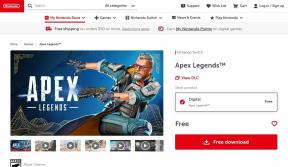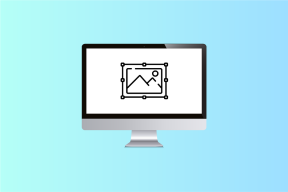6 způsobů, jak najít a obnovit zmizelé poznámky pro iPhone
Různé / / April 03, 2023
Zda si zapisovat důležité poznámky, vytvořte a Rychlá poznámka pro pozdější nebo vytvoření seznamu úkolů většina uživatelů iPhone silně spoléhá na aplikaci Apple Notes. Ale co když tato poznámka vytvořená pro bezpečné uložení dat zmizí? Nebojte se, můžeme vám pomoci najít a obnovit ztracené poznámky pro iPhone v několika jednoduchých krocích.

Proč však poznámky pro iPhone zmizely? Možná hledáte ve špatné složce nebo špatném účtu nebo jsou omylem odstraněny nebo problém způsobila systémová chyba. Ať už je problém jakýkoli, tato řešení vám pomohou obnovit poznámky na vašem iPhone.
1. Zkontrolujte ve složce Nedávno smazané ztracené poznámky na iPhone
Začněme tím, že předpokládejme, že zmizelá poznámka byla omylem smazána. Skvělou zprávou je, že aplikace Poznámky je stále uchovává po dobu 30 dnů od data smazání. A zde je návod, jak můžete obnovit smazané poznámky na iPhone.
Krok 1: Otevřete aplikaci Poznámky a klepněte na ikonu < zpět, dokud se nezobrazí seznam složek.
Krok 2: Zde vyberte složku Nedávno smazané.
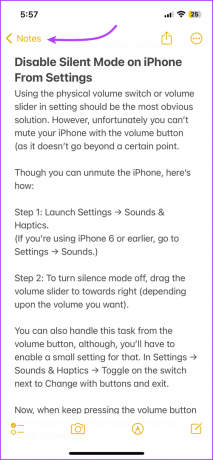
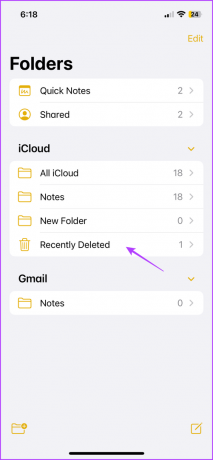
Krok 3: Hledejte ztracenou poznámku.
Krok 4: Pokud je nalezen, klepněte na Upravit v pravém horním rohu.
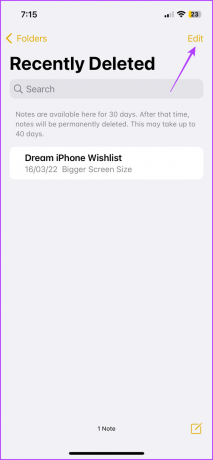
Krok 5: Vyberte poznámku nebo poznámky, které chcete přesunout.
Krok 6: Klepněte na Přesunout a vyberte složku.
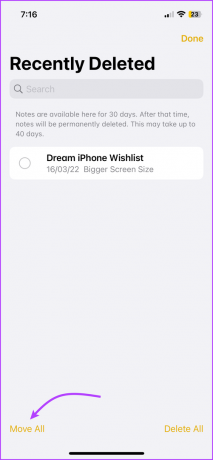
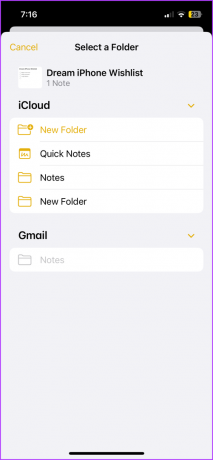
Tento krok se může lišit zejména v případě, že jsou vaše poznámky synchronizovány s účtem třetí strany, např Gmail nebo Dropbox. V takovém případě zkontrolujte složku Bin daného účtu z aplikace Mail. Po nalezení poznámku zkopírujte a vložte do nové poznámky v aplikaci Poznámky.
2. K nalezení chybějících poznámek na iPhone použijte Hledat
Pokud jste nemohli najít poznámku ve složce Nedávno smazané, dalším krokem je vyhledat chybějící poznámku v aplikaci Poznámky.
Krok 1: Otevřete na svém iPhonu aplikaci Poznámky.
Krok 2: Pomocí ikony < zpět zobrazíte seznam složek.
Krok 3: Vytažením obrazovky dolů zobrazíte panel vyhledávání.

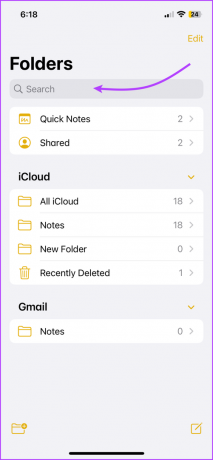
Krok 4: Na panelu Hledat vyhledejte chybějící poznámku (zadejte název poznámky nebo frázi ze zmizelé poznámky).
Spropitné: Vyberte kategorie jako Sdílené poznámky, Poznámky s tagyatd., aby se zúžil lov.
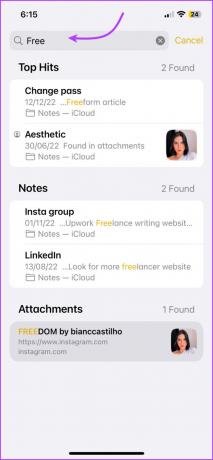
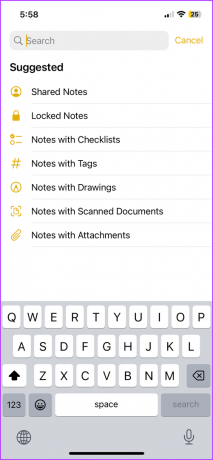
Krok 5: Pokud ve výsledcích vyhledávání najdete chybějící poznámku, můžete buď
- Otevřete poznámku a něco upravte, tím se přesune na začátek seznamu poznámek.
- Dlouze stiskněte poznámku → vyberte Připnout. Nyní jej můžete zobrazit připnutý v horní části jeho složky.
- Dlouze stiskněte poznámku → vyberte Přesunout → přesuňte poznámku do preferované nebo nové složky.
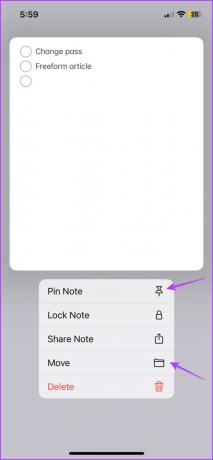
Poznámka: Pro uzamčená poznámka, ve výsledcích vyhledávání uvidíte pouze jeho název.
Jak již bylo zmíněno, metoda vám pomůže prohledávat všechny vaše poznámky. Pokud však poznámky organizujete ve složkách nebo účtech, vyberte složku/účet a poté vyhledejte chybějící poznámku.
Jasnou výhodou je, že máte k dispozici menší plochu. Navíc můžete poznámky seskupovat a třídit pro snazší manévrování.
Jak hledat poznámky v konkrétní složce nebo skupině
Krok 1: V aplikaci Poznámky vyberte složku.
Krok 2: Klepněte na ikonu tří teček v pravém horním rohu.
Krok 3: Vyberte Seskupit podle data nebo Seřadit podle.

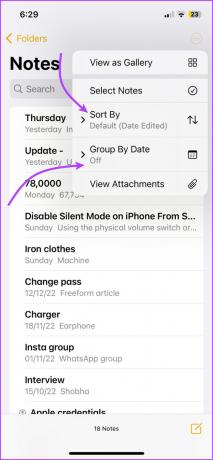
Po uspořádání do skupin a roztřídění podle vašich preferencí můžete chybějící poznámky hledat ve skupině očekávaného data.

3. Zkontrolujte nastavení účtu pro synchronizaci poznámek
Pokud na svém zařízení používáte více e-mailových účtů, je pravděpodobné, že zmizelá poznámka je propojena s jedním z těchto účtů. To platí také pro dříve odstraněný účet z vašeho iPhone.
Nyní je v plánu zajistit, aby byla synchronizace prostředí Notes zapnuta pro všechny existující účty. Navíc přidejte zpět smazané účty, abyste získali chybějící poznámky.
Krok 1: Spusťte aplikaci Nastavení a přejděte na Pošta/Poznámky.
Krok 2: Vyberte Účty.

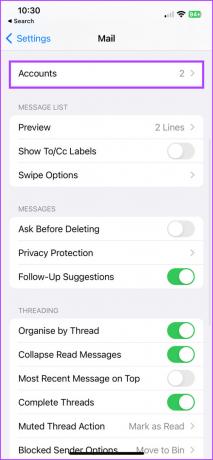
Krok 3: Klepněte na existující účty a ujistěte se, že je přepínač pro Poznámky zapnutý.
Krok 4: Dále, pokud účet chybí, klepněte na Přidat účet a postupujte podle pokynů na obrazovce. Jen se ujistěte, že je pro účet zapnutá synchronizace prostředí Notes.


Krok 5: Po dokončení přejděte do aplikace Poznámky → seznam složek (v případě potřeby klepněte na zpět
Krok 6: Vyberte účet ze seznamu a vyhledejte svou poznámku.
Poznámka: Můžete také zkusit znovu vyhledat poznámku. Pravděpodobně to najdete pod nově synchronizovanými poznámkami. Pokud se však vaše poznámky stále ztratí, zkuste další krok, abyste je dostali zpět do iPhone.
Spropitné: Udělali jste si poznámku na Macu nebo iPadu, ale na iPhonu se nezobrazuje. Pravděpodobně, Aplikace Poznámky se nesynchronizuje správně, podívejte se na tento článek a opravte to.
4. Zkontrolujte iCloud pro chybějící poznámku
I když je to trochu neokoukané řešení, stojí za vyzkoušení. Cílem je dočasně odpojit připojení iPhone k iCloud, čímž se zastaví synchronizace poznámek.
Na druhé straně to může zabránit tomu, aby zmizelá poznámka na iPhone byla smazána nebo ztracena z iCloudu nebo jiného neaktivního zařízení.
Krok 1: Na iPhonu vypněte Wi-Fi a mobilní data. Tím se zastaví připojení iCloudu, a tím se zabrání synchronizaci mezi zařízeními.
Krok 2: Nyní otevřete web iCloud na jakémkoli jiném zařízení a přihlaste se pomocí svého Apple ID.
Krok 3: Vyberte Poznámky.

Krok 4: Zde vyhledejte chybějící poznámku. Jednotlivé složky můžete posouvat, vyhledávat a kontrolovat (nezapomeňte na složku Nedávno smazané).
Krok 5: Pokud je nalezen, zkopírujte obsah poznámky/poznámek do nové.

Krok 6: Na svém iPhonu zapněte Wi-Fi a mobilní data, aby se nová poznámka mohla synchronizovat s vaším iPhonem.
Poznámka: Pokud máte po ruce neaktivní zařízení Apple, může vám to také pomoci obnovit smazanou poznámku. Zapněte zařízení → vypněte Wi-Fi nebo mobilní data → otevřete aplikaci Poznámky → Vyhledejte poznámky → vytvořte novou poznámku s obsahem té staré.
5. Aktualizujte iOS, abyste opravili jakýkoli problém související s chybou
Pravděpodobnost, že za vaší zmizelou poznámkou pro iPhone je chyba, je poměrně nízká. Nenecháváme však kámen na kameni, abychom vaši poznámku dostali zpět. Pojďme se tedy podívat i na tento ze seznamu.
Krok 1: Spusťte Nastavení → Obecné.
Krok 2: Klepněte na Aktualizace softwaru.


Krok 3: Pokud je k dispozici aktualizace, klepněte na Stáhnout a nainstalovat.

6. Obnovte starší zálohu a načtěte chybějící poznámku
Pokud máte zálohu iCloudu nebo Finderu/iTunes iPhonu, který by mohl mít ztracenou poznámku, její obnovení je nejlepší způsob, jak ji získat zpět. Nemůžete však pouze vybrat část poznámek zálohy a obnovit ji.
Budete muset zcela vymazat iPhone a poté jej obnovit pomocí staré zálohy. Tento krok zejména odstraní nová data z iPhone. Tyto kroky tedy vyzkoušejte, pouze pokud je to extrémně důležité.
1. Vytvořte zálohu posledních dat na iPhone
Krok 1: Na iPhonu spusťte aplikaci Nastavení → nahoře klepněte na své jméno.
Krok 2: Klepněte na iCloud.
Krok 3: Vyberte Zálohování iCloud.
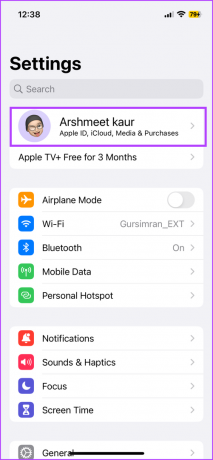
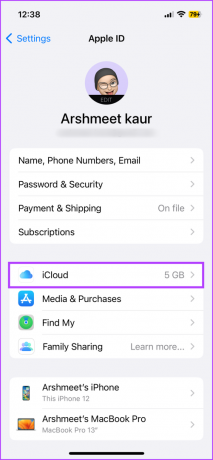
Krok 4: Zapněte přepínač pro „Zálohovat tento iPhone“.
Krok 5: Pokud je již povoleno, klepněte na Zálohovat nyní a vytvořte aktualizovanou zálohu svého iPhone.

2. Resetujte svůj iPhone
Krok 1: Přejděte do Nastavení → Obecné.
Krok 2: Přejděte dolů a vyberte „Přenést nebo resetovat iPhone“.
Krok 3: Vyberte „Vymazat veškerý obsah a nastavení“.
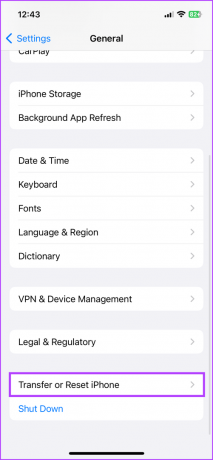
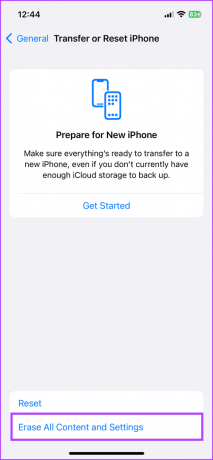
Krok 4: Klepněte na Pokračovat a na výzvu zadejte přístupový kód.
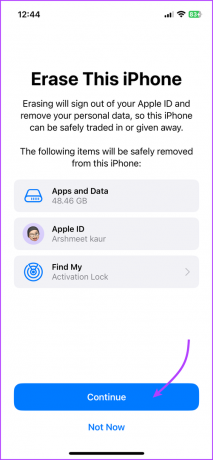
Nyní nechte proces dokončit. Po dokončení se telefon restartuje s obrazovkou nastavení.
3. Obnovte iPhone pomocí zálohy
Krok 1: Na obrazovce nastavení vyberte možnost Nastavit ručně.

Krok 2: Postupujte podle pokynů na obrazovce, dokud se nedostanete na obrazovku Aplikace a data.
Krok 3: Chcete-li vyhledat starou zálohu, vyberte některou z následujících možností,
- Obnovit ze zálohy iCloud → Přihlaste se na iCloud pomocí svého Apple ID.
- Obnovit z Mac nebo PC → Připojte telefon k Mac/PC přes USB.

Krok 4: Postupujte podle pokynů na obrazovce a vyberte předchozí zálohu, kterou chcete aktualizovat.
Krok 5: Počkejte, než se záloha obnoví.
Po dokončení vyhledejte chybějící poznámku a převeďte ji na jiný účet, řekněme: Google Keep, Outlook atd. Doufejme, že ztracené poznámky konečně najdete.
Nyní, pokud chcete obnovit nejnovější zálohu na iPhone, opakujte kroky v částech 2 a 3 a vyberte nejnovější zálohu, kterou jsme vytvořili v části 1.
Znovu zopakujeme, že tyto metody by měly být posledním scénářem, protože byste mohli skončit ztrátou některých dalších dat tam a zpět. I když, pokud ztracená poznámka stojí za to, je to vaše výzva.
Časté otázky o zmizelých poznámkách na iPhone
Ano, ale pouze pokud máte starou zálohu iPhone. Staré poznámky můžete obnovit obnovením této zálohy na iPhone. Vaše aktuální data iPhone však budou z iPhone odstraněna.
S největší pravděpodobností byla během aktualizace zakázána synchronizace e-mailového účtu iCloud nebo třetí strany. Přejděte do Nastavení → Pošta → Účty → vyberte účet → zapněte Poznámky.
Ano, i když v takových scénářích existuje také riziko úniku dat. Nejprve tedy vyzkoušejte výše uvedená řešení a zvolte aplikaci třetí strany, pouze pokud nic jiného nefunguje.
Obnovte ztracené poznámky na iPhone
Aplikace Apple Notes je vysoce spolehlivá aplikace pro psaní poznámek, dokud tomu tak není. Abychom byli spravedliví, nehody, chyby, systémové chyby atd. se mohou stát s jakoukoli nativní aplikací nebo aplikací třetí strany. Proto je důležité pravidelně zálohujte svůj iPhone.
Doufáme, že vám článek pomohl obnovit ztracené poznámky na vašem iPhone. Jaké řešení se vám tedy osvědčilo? Podělte se o něj v sekci komentářů.